Это крайне важна манипуляция, которая позволит вернуть все настройки OBS Studio к тому состоянию, когда вы их сохраняли последний раз.
То есть, если так случиться, что вам потребуется переустановить Windows, то вы легко можете восстановить все настройки программы.
Как сделать бэкап
1. Запустите OBS Studio и выберите Файл/Открыть папку настроек.
Как откроется проводник, программу следует закрыть.
2. Теперь я бы рекомендовал очистить временные файлы OBS Studio, чтобы уменьшить размер файла бэкапа.
Очистка временный файлов OBS Studio
Sandrix 31 мая 2022
3. После очистки временных файлов кликните в проводнике на путь Roaming, чтобы перейти в предыдущую папку.
4. Заархивируйте папку obs-studio любым удобным способом.
Можете скачать WinRAR
5. Перенесите архив на другой диск или в облачное хранилище.
В качестве облачных хранилищ можно использовать:
- Облако Mail (почта от mail.ru есть у большинства)
- Яндекс Диск
- Google Drive
- Mega
Как восстановить настройки
1. Запустите OBS Studio и выберите Файл/Открыть папку настроек.
Windows 10 — Сбросить до заводских настроек без потери файлов
Как откроется проводник, программу следует закрыть.
2. Удалите содержимое папки obs-studio и переместите файлы из ранее сохраненного архива в папке obs-studio.
3. Запустите OBS Studio. Настройки будут быть восстановлены к тому состоянию, когда они были сохранены.
Источник: dzen.ru
Android. Как восстановить настройки приложений после резервного восстановления?
Пробовал восстанавливать телефон через Google One, через Samsung Cloud, через Smart Switch. По итогу восстанавливаются все настройки телефона, весь список приложений которые стояли, но приложения голые, везде надо вводить логины и пароли и настраивать вручную.
P/S Телефон Samsung S9, Android 10
Приложения Android +2
Александр Беляев
31 октября 2021 ·
Основатель сообщества Android + Yandex / Андройд + Яндекс. Киноман, поэт, эрудит. · 1 нояб 2021
Добрый день.
К сожалению мне не известен способ восстановить приложения вместе с данными для входа. Не уверен, что это можно сделать обычными пользовательскими действиями.
Но могу посоветовать попробовать следующие решения:
1. О телефоне/Резервирование и восстановление/Раздел Резервирование Google — включить функцию Автовосстановление.
2. Использовать сервис Smart Lock (Google) и Автозаполнение Google. Тогда на новом устройстве Вы сможете легко входить в свои приложения используя сохраненные данные пользователя в этих сервисах.
Если поможет, пожалуйста отпишитесь!)
Ваш эксперт, Вячеслав. Больше ответов в нашем сообществе!
Источник: yandex.ru
3 способа, как можно вернуть параметры настроек ОС Виндовс 10 по умолчанию

Операционная система Windows 10 славится своей функциональностью и надежностью. Однако в определенных случаях возникает ситуация, когда приходится разбираться, как вернуть настройки ОС Виндовс 10 по умолчанию. При каких сценариях необходимо выполнять сброс, как откатить параметры без последствий и существует ли разница при выполнении операции на разных моделях ноутбуков?
Для чего сбрасывают систему
Операционная система играет важнейшую роль в организации работы компьютера. Процессор, видеокарта и другие элементы материнской платы не будут функционировать в полном объеме, если на ПК не установлена ОС. Операционная система представляет собой пользовательский интерфейс, который необходим человеку для взаимодействия с компьютером. 
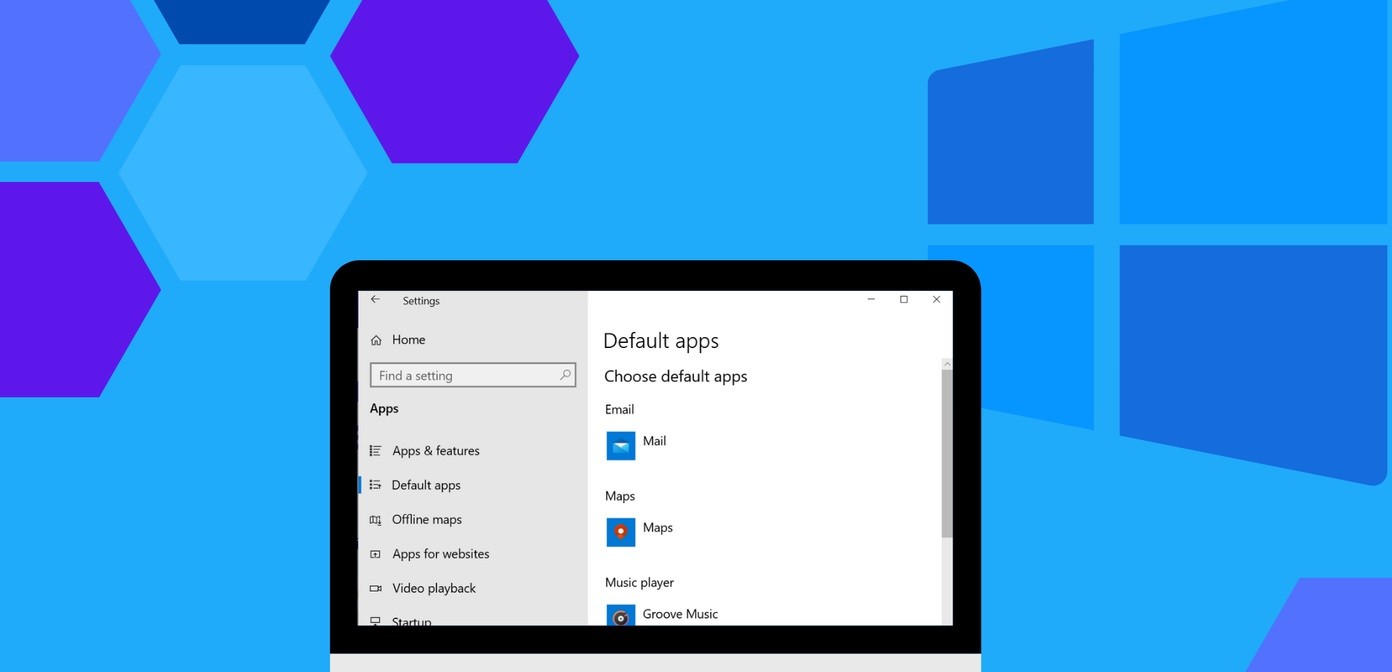 Несмотря на всю опасность отката настроек для хранящихся файлов, выполнение операции является необходимым в следующих случаях:
Несмотря на всю опасность отката настроек для хранящихся файлов, выполнение операции является необходимым в следующих случаях:
- некорректная установка драйверов и программ;
- сбой в работе системы;
- наличие вирусов;
- резкое снижение производительности;
- сохранение остатков от ранее установленного софта;
- перепродажа устройства.
Это далеко не весь список сценариев, когда откат параметров представляется единственно верным решением проблемы. Все зависит от конкретной ситуации, в которую попал владелец компьютера. Как бы то ни было, сброс системы является универсальным способом устранения любых неполадок, связанных с работой ОС.

Выполнение сброса
Откат к настройкам по умолчанию возможен на любом компьютере с операционной системой Windows 10. Причем пользователю доступно сразу несколько способов восстановления. Все они равнозначны, а потому выбор того или иного варианта зависит от предпочтений пользователя в плане удобства.
Через Параметры
На Виндовс 10 есть специальное меню, которое позволяет владельцу ПК изменять настройки операционной системы. Это и установка обновлений ОС, и активация, и точечное редактирование отдельных элементов оболочки. Пункт настроек Windows 10 получил название «Параметры» и вынесен в качестве значка шестеренки в меню Пуск.
В числе функций раздела Параметры есть возможность сброса настроек. Для выполнения операции понадобится:
- Открыть Параметры через меню Пуск вручную или комбинацией клавиш «Win+I».
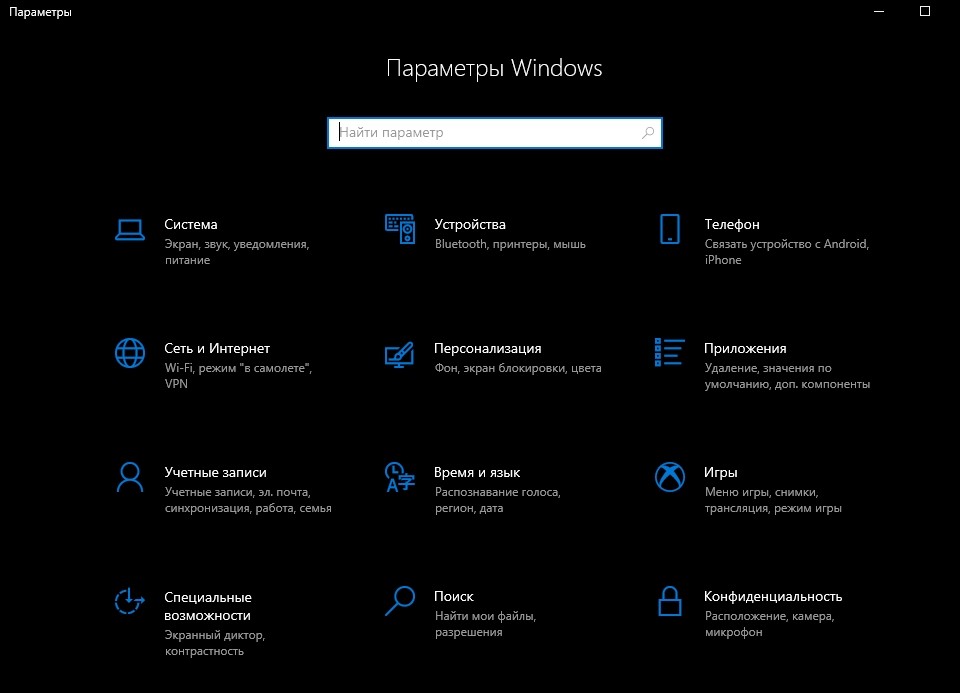
- Перейти в раздел «Восстановление и безопасность», а затем выбрать подпункт «Восстановление».
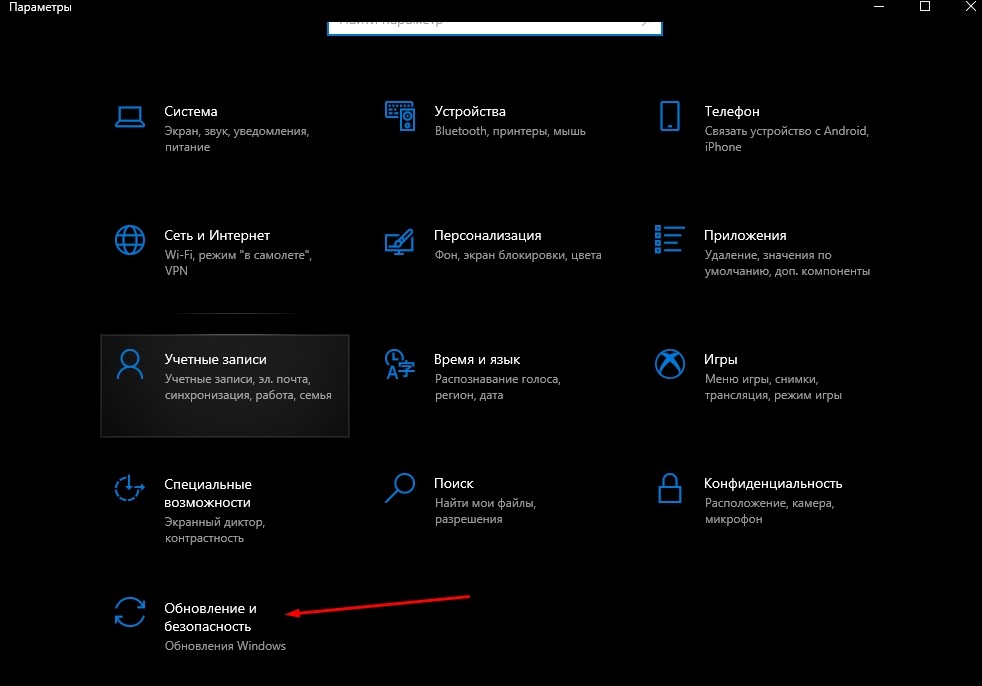
- Нажать кнопку «Начать» под заголовком «Вернуть компьютер в исходное состояние».
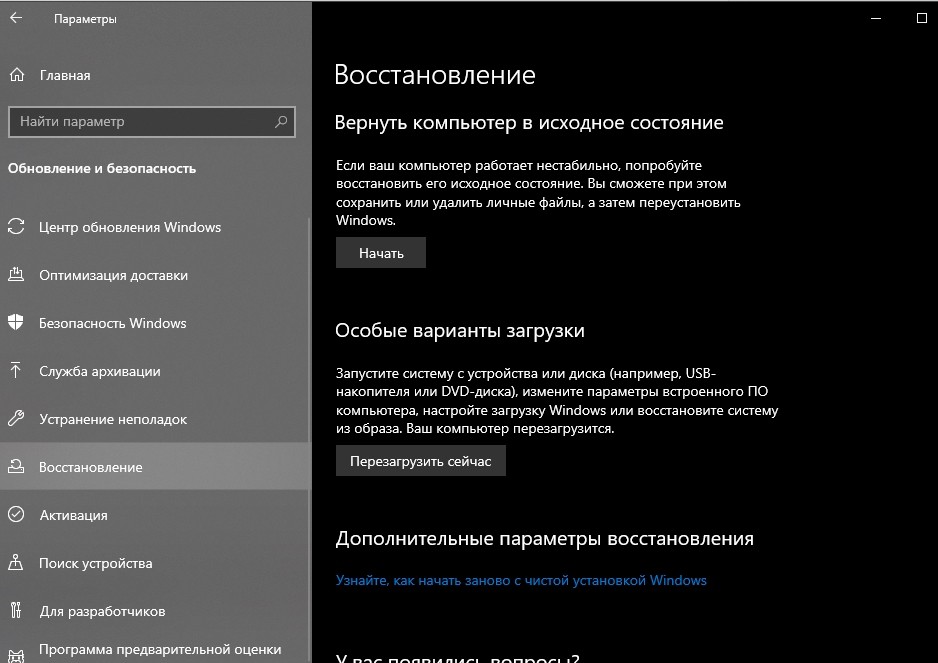
- Выбрать вариант отката настроек («Удалить все» или «Сохранить мои файлы»).
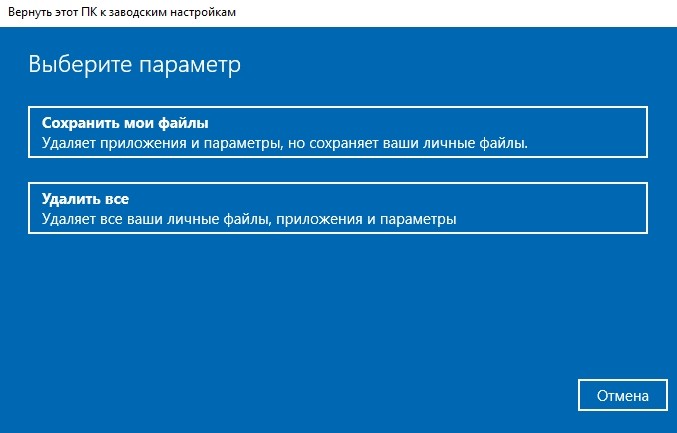
- Запустить выполнение операции нажатием кнопки «Сброс».
Еще один вариант отката системы через Параметры предполагает использование функции «Новый запуск». В данном случае следующее включение устройства будет распознано, как активация ПК новым пользователем. Для использования подобного способа в разделе «Восстановление» необходимо кликнуть по надписи «Узнайте, как начать заново с чистой установкой Windows», расположенной в правом нижнем углу экрана.
Сторонние программы
Если стандартным методом откатиться не получится, и в процессе выполнения операции выскочит ошибка, можно попробовать вернуть настройки по умолчанию через использование специального софта. Так, компания Microsoft разработала программу RefreshWindowsTool, специально созданную для сброса параметров.
Для отката понадобится:
- Открыть любой браузер.
- Перейти на страницу https://www.microsoft.com/ru-ru/software-download/windows10startfresh.
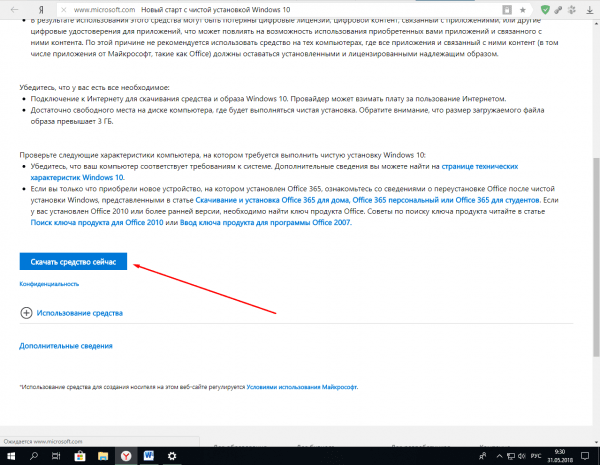
- Скачать дистрибутив.
- Установить и запустить программу.
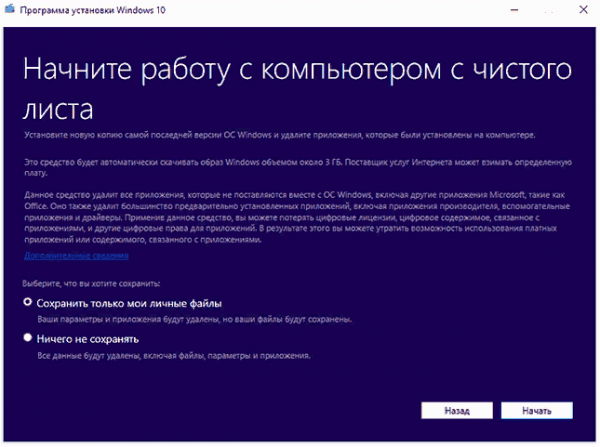
- Следуя инструкциям, восстановить настройки ПК.
Откат системы через сторонний софт происходит так же, как и через меню Параметры. Поэтому сложностей в процессе выполнения операции возникнуть не должно.
Меню восстановления
В случае, когда операционная система не запускается, и нет возможности справиться с задачей при помощи первых двух способов, необходимо выполнить сброс через меню восстановления.
Для сброса необходимо:
- Подготовить флеш-накопитель формата FAT32, рассчитанный минимум на 4 Гб.
- Загрузить на флешку утилиту MediaCreationTool, используя ссылку https://www.microsoft.com/ru-ru/software-download/windows10.
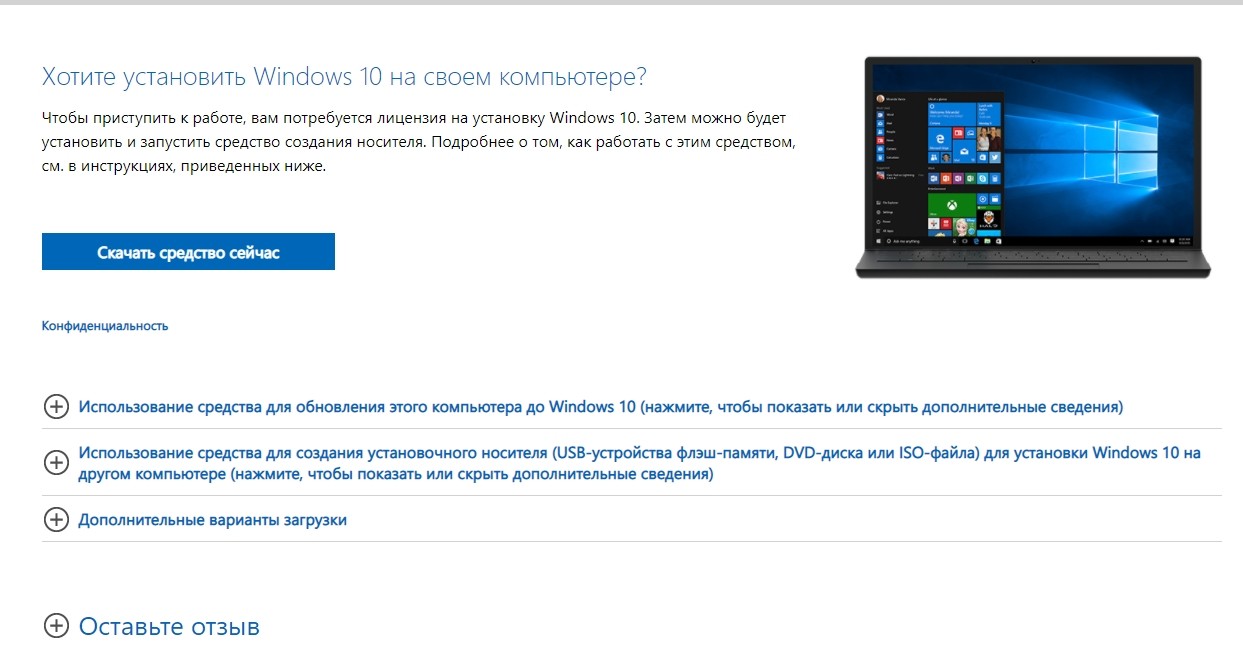
- Вставить накопитель в свободный USB-разъем компьютера.

- Нажать кнопку запуска и на первом экране нажать кнопку «F12» (может отличаться в зависимости от модели материнской платы).

- Перейти во вкладку «Boot» и поставить флешку на первое место в списке устройств для загрузки.

- Сохранить параметры и выйти.
- Если все сделано верно, на экране появится меню установки Windows Останется только следовать инструкциям, которые будут периодически высвечиваться.
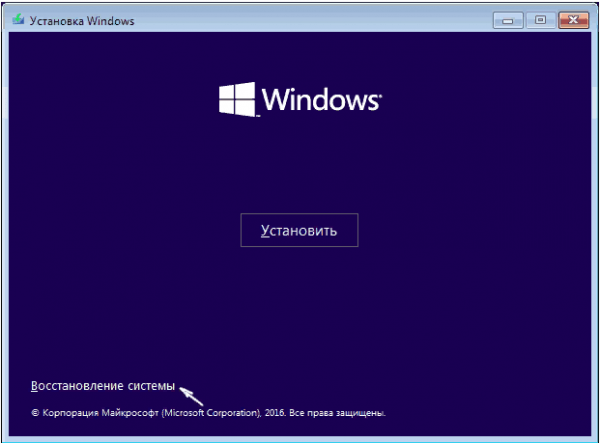
В случае, когда не получается самостоятельно откатиться ни одним из рассмотренных способов, есть смысл обратиться за помощью в сервисный центр, где выполнением операции займутся профессионалы.
Особенности сброса ноутбуков
Рассмотренные варианты отката актуальны для всех ПК и ноутбуков под управлением Windows 10. Однако производители лэптопов предлагают дополнительные способы выполнения операции.

Asus
На ноутбуках Asus сбросить настройки можно через BIOS. Для этого понадобится нажать кнопку «F2» на первом экране режима и поставить значение «Выключить» напротив пункта «Boot Booster». Далее останется перезагрузить устройство и на первых секундах включения нажать «F9», чтобы перейти в режим восстановления.
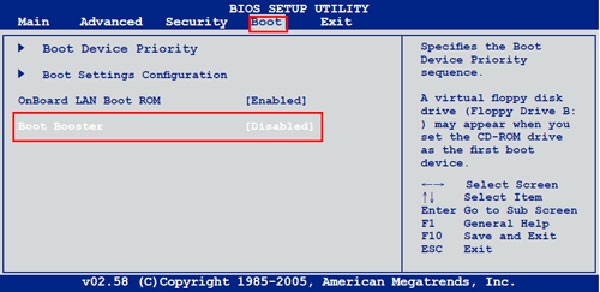
HP
На устройствах HP для сброса нужно перезагрузить ноутбук и на первых секундах включения нажать кнопку «F11». Далее останется следовать инструкциям, которые появятся на экране восстановления.
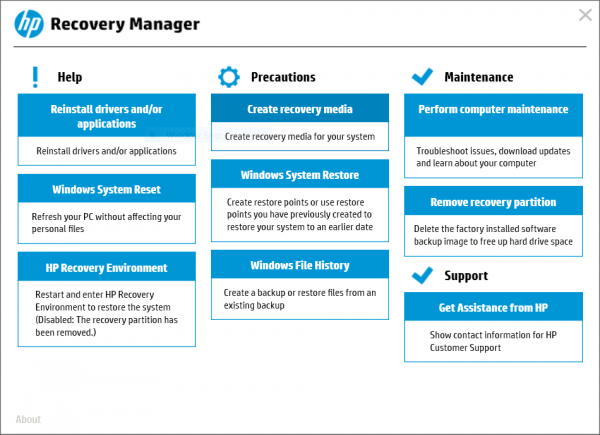
Acer
Для перехода в меню восстановления Acer пользователю нужно зажать клавиши «Alt+F10» на первом экране включения. Чтобы запустить процесс, понадобится ввести пароль (по умолчанию – 000000) и нажать кнопку «Factory Reset».
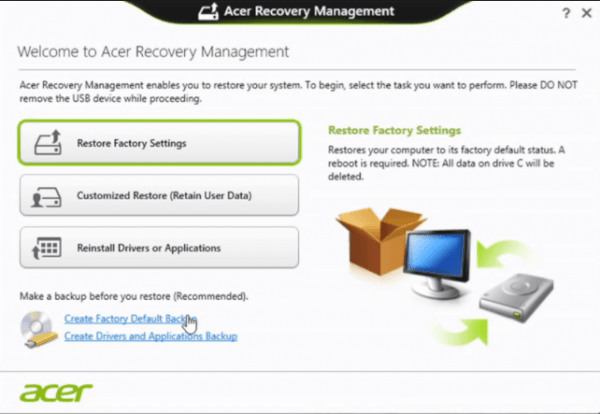
Samsung
На ноутбуках южнокорейского производителя переход в меню восстановления также происходит при запуске устройства. Пользователь должен зажать клавишу «F4», а затем выбрать пункт «Restore». Наконец, в разделе «Complete Restore» останется нажать кнопку «Computer Initial Status».
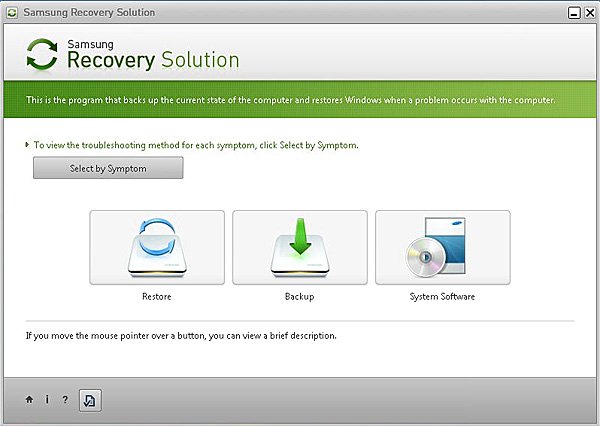
Источник: it-tehnik.ru